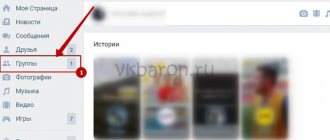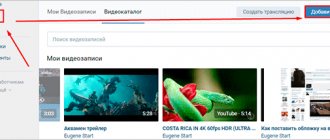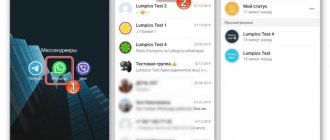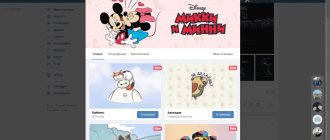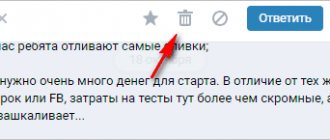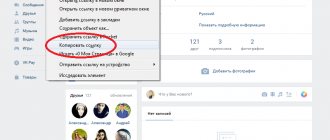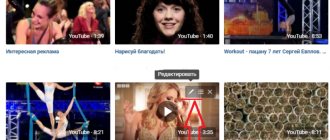Как удалить видео из Вк – ответ на поставленный вопрос находится на поверхности, поскольку людям, решившим избавиться от ставшего ненужным ролика, достаточно воспользоваться интерфейсом социальной сети. Использование сторонних программ и приложений для удаления не требуется, поскольку владельцы аккаунтов способны обойтись и без них. Главное, помнить, что восстановить и посмотреть удалённую запись не получится. А потому перед уничтожением видеофайла следует серьёзно задуматься над тем, удастся ли его найти повторно (если речь ведётся о добавленном видеоролике другого человека) и сохранился ли он где-то ещё. Возможно, пользователю не стоит торопиться с удалением ролика из своих видеозаписей и стоит немного подождать или скачать файл.
Как удалить видео Вконтакте со своей страницы?
В случаях, когда пользователю требуется быстро убрать непонравившийся клип со стены, достаточно отменить публикацию. Для этого понадобится:
- Открыть главную страницу профиля.
- Найти непонравившийся или потерявший собственную актуальность пост.
- Навести курсор на значок с изображением стрелки (в правом углу над публикацией) и дождаться появления ниспадающего меню.
- Выбрать из предложенного перечня действий пункт, предлагающий удаление записи со своей страницы.
Предельно похож на описанный и процесс избавления от видеоклипов в одноимённой закладке. Чтобы добиться желаемого результата, придётся перейти к списку сохранённых роликов и указать в открывшемся перечне требующий уничтожения файл. После чего останется воспользоваться интерфейсом социальной сети и отыскать в меню доступных действий подходящий вариант. Ничего дополнительного не потребуется.
Как загрузить видео во ВКонтакте с других сайтов
Залить файл с других площадок можно двумя способами:
- Через саму социальную сеть ВКонтакте;
- При помощи виджетов встроенных на площадки.
А теперь подробнее о каждом.
Через социальную сеть
Такой метод одинаково работает, как на смартфоне, так и на ПК. Для этого понадобится:
- Зайти в раздел «Видео»;
- Нажать «Добавить»;
- Откроется окно, в котором нужно выбрать «С другого сайта»;
- Вставляем ссылку и ждем.
Появится еще одно окно, в котором можно указать название, описание, сменить обложку и настроить приватность.
При помощи виджетов
Многие площадки позволяют заливать свои собственные ролики на другие ресурсы. Например, с Ютуба всё происходит в пару кликов. Для этого нужно:
- Найти понравившийся ролик;
- Под ним будет кнопка «Поделиться». Жмите на её;
- Выбираем ВКонтакте;
- Откроется новое окно, в котором ставим галочку напротив «Добавить в мои видеозаписи»;
После этого файл появится в профиле на личной странице, и мы сможем делиться им с друзьями или прикрепить в группе.
Как удалить видео в Вк с телефона?
Не сложнее разобраться и в том, как удалить видео в Вк с телефона. Описанные выше способы избавления от ненужных публикаций и загруженных файлов отлично подойдут и для использования в мобильных приложениях. Чтобы добиться желаемого результата и убрать неинтересный клип, потребуется:
- Открыть приложение и авторизоваться в аккаунте (если пользователь не авторизовался ранее).
- Переключиться на вкладку с видеороликами.
- Указать в предложенном перечне раздражающий пункт.
- Нажать на значок с изображением трёх точек рядом с названием.
- Дождаться появления ниспадающего меню и выбрать в нём подходящий вариант.
- Подтвердить принятое решение нажав «да» в открывшемся окне с предупреждением.
После чего останется проверить достигнутый результат и убедиться, что желаемый эффект достигнут.
Программа VKBot
Как удалить сразу все ранее добавленные видеоролики? Эта цель достигается с помощью популярной программы VKBot (https://vkbot.ru/). Она позволяет разом устранить 500 файлов за несколько минут.
Чтобы с помощью программы VKBot удалить все видео, следуйте инструкции:
- Скачайте программу, запустите её на компьютере.
- Потом авторизуйтесь в своём профиле, для этого понадобиться ваш телефон и пароль. После введения данных кликните по кнопке «Вход».
- На мониторе появится окно серого цвета. Чтобы стереть видеофайл, войдите в «Профиль».
- Затем нажимайте по очереди: «Очистка» – «Удалить медиа» – «Удалить видеозаписи».
- В появившемся диалоговом окне кликните по кнопке «Да», чтобы подтвердить своё действие.
Теперь вы знаете, как быстро очистить профиль от всех роликов, но существует ещё несколько методов.
Удаление видео в сообщениях
Когда человеку хочется избавиться от видеозаписи, отправленной кем-то из собеседников, стоит пользоваться привычным способом удаления сообщений и диалогов. Ничего нового в 2021 году не придумано:
- Первым делом требуется войти в аккаунт и перейти в раздел переписок.
- Здесь нужно открыть подходящий диалог.
- В диалоге стоит отыскать сообщение с видеоклипом.
- Нажать на крестик над подходящим сообщением.
Важно подчеркнуть, что до закрытия или обновления страницы пользователи способны отменить совершённое действие и вернуть удалённую часть переписки. Сразу после обновления подобная возможность безвозвратно пропадает.
Дополнительно нужно уточнить, что уничтожить видеоролик через список вложений не получится. На текущий момент администрацией и разработчиками социальной сети подобной функции не предусмотрено.
Особенности удаления всех видеороликов из социальной сети
Некоторые пользователи привыкли сохранять и загружать больше 100 роликов. Удаление видео по одному займет определенное время. На данный момент социальная сеть позволяет убрать все ролики. Для удаления специалисты советуют установить Vkbot. После скачивания нужно запустить и авторизоваться через логин и пароль от VK. После на экране появится несколько способов чистки. Необходимо нажать на «Профиль», далее «Чистка». Там появится команда по удалению всех роликов. Для проверки можно зайти на страницу и проверить. Такими функциями обладает и VKOpt. Программу для чистки стоит скачивать только с проверенных источников.
Удаление альбома с видео
Зная, как удалить видео Вконтакте из своих видеозаписей, несложно догадаться, как избавиться от созданного ранее альбома. В подобном случае удалятся сразу все находящиеся в нём ролики. Для этого потребуется совершить несколько простейших действий:
- Авторизоваться и перейти на раздел «мои видеозаписи».
- Переключиться на вкладку с перечнем созданных альбомов.
- Выбрать в предложенном списке ненужную коллекцию.
- Навести на неё курсор и найти в открывшемся меню нужную функцию.
- Кликнуть надпись, позволяющую избавиться от надоевшего видеоклипа и подтвердить принятое решение в открывшемся окне с предупреждением.
На этом процесс полностью завершён, а владелец страницы может проверять полученный результат. Он обязательно окажется положительным, а цель будет достигнута.
Чистим раздел «закладки»
В раздел закладки больше не попадают понравившиеся посты из групп, сообществ и публикации других пользователей. Здесь хранятся записи, которые человек решил посмотреть потом. Чтобы скрыть их, потребуется:
- Открыть упомянутый раздел с сохранёнными закладками.
- Навести на значок с изображением стрелки в правом верхнем углу.
- Выбрать пункт, предлагающий убрать пост или клип из закладок, после чего те сразу исчезнут.
В если речь идёт о понравившихся видео, достаточно открыть ленту новостей перейти на вкладку «понравилось» в правой панели и уточнить что речь ведётся о видеороликах. После чего останется убрать оставленные лайки, повторно кликнув по сердечку. После обновления вкладки видеоклип исчезнет и станет недоступным для просмотра. Отыскать его повторно удастся лишь там, где оно изначально публиковалось.
Как удалить видео в Вк всё сразу
Если человеку требуется понять, как удалить всё видео Вконтакте сразу, избежать использования сторонних программ не удастся. Отличным инструментом, позволяющим быстро унничтожить все имеющиеся клипы, станет расширение для браузеров Instrumentum. Чтобы воспользоваться им, нужно:
- Установить его и нажать на иконку с изображением шестерёнки на верхней панели браузера.
- Уточнить, что работа ведётся со страницей пользователя, а не группой.
- Найти в открывшемся окне вкладку с видеозаписями и нажать на надпись, предлагающую полную очистку учётной записи.
- Выбрать оптимальный вариант очистки среди предложенных возможностей.
- Подтвердить действие.
Для телефона описанное расширение не подходит, поэтому владельцам смартфонов придётся искать другие программы и приложения с аналогичным функционалом.
Браузерное расширение VKOpt
VKOpt (https://vkopt.net/) – это вторая по популярности программа, которая позволяет быстро удалить видео с ВК. Это браузерное расширение подходит для: Google Chrome, Mozilla, Opera. Чтобы начать работать с программой, добавляйте её в список расширений, а далее выполняйте следующие действия:
- Войдите в свой профиль ВК, откройте видеозаписи.
- Кликните фразу «обзор комментариев», отыщите галочку и нажмите на неё один раз.
- Перед вами откроется список, где нужно выбрать «Удалить все сразу».
В открывшемся диалоговом окне подтвердите действие, нажав кнопку «Да», и наблюдайте, как исчезают медиафайлы один за другим.
Как посмотреть удалённое видео в Вк?
Чтобы посмотреть случайно уничтоженный видеоролик, нужно найти удалённое видео, воспользовавшись строкой поиска. Важно подчеркнуть, что иногда клипы оказываются недоступны из-за правообладателей. Посмотреть фильм, если его убрали из публичного доступа, будет непросто. В данном случае рекомендуется воспользоваться сторонними сайтами или попросить помощи друзей, которые успели добавить и сохранить кино до блокировки. Отличным решением станет и покупка легального контента на сайте правообладателя, поскольку подобное решение позволяет не тратить время на поиск видеоролика и навсегда получить права на его просмотр (публиковать подобные файлы нельзя).
Сохраняем видео перед его удалением
Прежде чем совершить обширную чистку, позаботьтесь о сохранении материалов, которые невозможно восстановить в будущем. Это могут быть коллажи, записи с мероприятий или собственноручно созданные клипы. Поскольку найти их в сети больше не удастся, лучше их заранее сохранить в памяти жесткого диска.
Стандартный функционал не позволяет сохранять файлы прямиком на компьютере, из-за чего приходится использовать сторонние программы для сохранения. Из всех имеющихся в открытом доступе, можно отдать своё предпочтение программе VKMusic. Она способна работать со всеми типами файлов, которые можно найти в социальной сети. Ограничения распространяются только на клипы, сокрытые в приватных настройках.
Если у вас нет желания заморачиваться с установкой вспомогательного софта, на выручку придут специальные расширения на браузер. Одним из самых востребованных считается SaveFrom.net. После его установки под каждой видеозаписью начнёт появляться пункт «скачать ролик в выбранном качестве». Таким образом, вам удастся сохранить редкие клипы, которые остались исключительно внутри социальной сети.
При необходимости быстро загрузить клип можно воспользоваться вспомогательным сервисом, чьи функции доступны без вспомогательных установок. Достаточно зайти на сайт https://ru.savefrom.net/ и ознакомиться с основными элементами для загрузки файлов с ВКонтакте или другого популярного ресурса.
https://ru.savefrom.net/